Để tạo bộ lọc trong Excel một cách nhanh chóng, bạn có thể thực hiện nhấn các tổ hợp phím Ctrl + T hoặc Ctrl + L.
Bước 1: Nhấn tổ hợp phím Ctrl + T hoặc Ctrl + L.
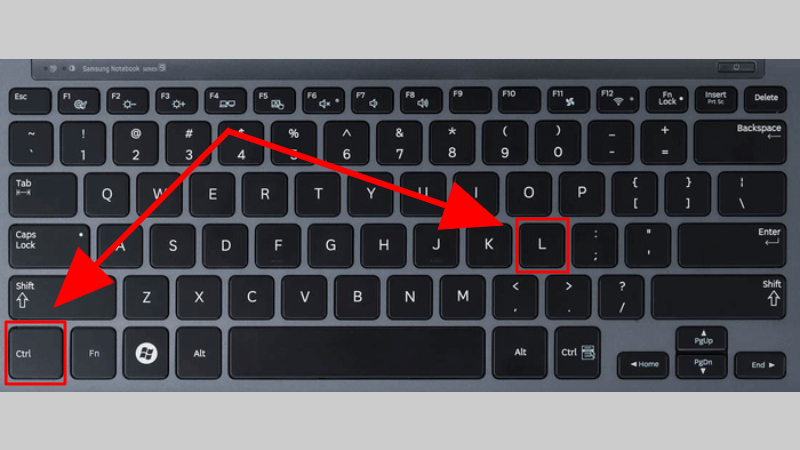
Tiến hành nhấn tổ hợp phím Ctrl + T hoặc Ctrl + L
Bước 2: Chọn dữ liệu mà bạn cần tạo bộ lọc trong bảng > Tích chọn My table has headers > Nhấn OK.
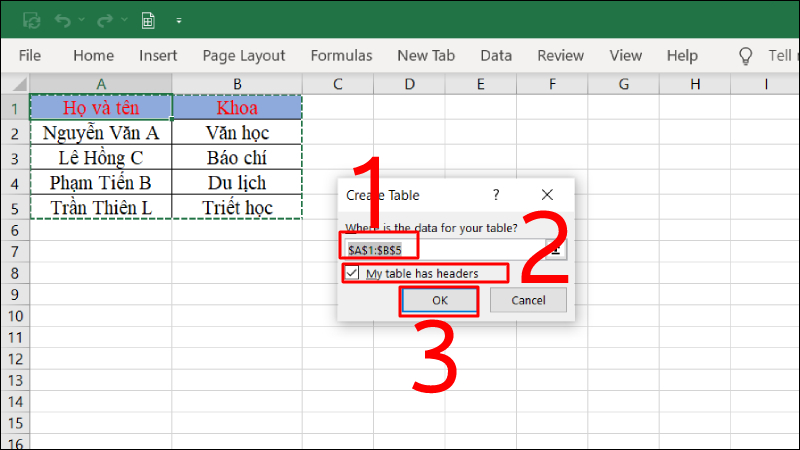
Chọn dữ liệu cần tạo bộ lọc
Bước 3: Hiển thị kết quả.

Hiển thị kết quả hình ảnh
2. Phím bật hoặc tắt tính năng lọc trong Excel
Ngoài ra, bạn cũng có thể dùng tổ hợp phím Ctrl + Shift + L để thực hiện khả năng bật hoặc tắt tính năng lọc trong Excel.
Bước 1: Nhấn chọn tổ hợp phím Ctrl + Shift + L.
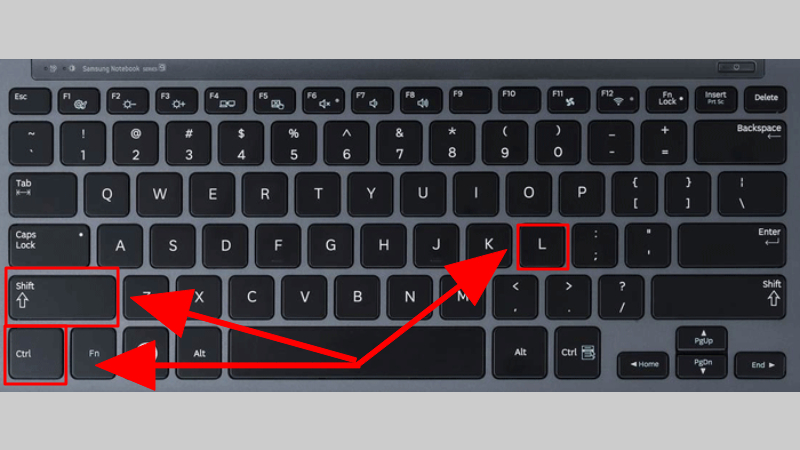
Tiến hành nhấn tổ hợp phím Ctrl + Shift + L
Bước 2: Hiển thị kết quả.

Hiển thị kết quả hình ảnh
Để hiển thị menu bộ lọc dễ dàng, người dùng có thể sử dụng phím tắt tổ hợp Alt + Mũi tên xuống.
Bước 1: Chọn một ô trong hàng tiêu đề có chứa mũi tên bộ lọc.
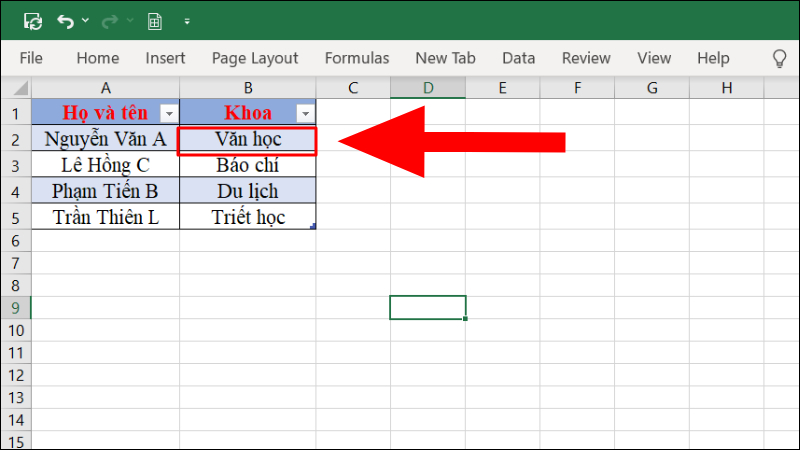
Tiến hành chọn một ô trong bộ lọc
Bước 2: Nhấn Alt + mũi tên xuống để hiển thị menu bộ lọc cho cột.

Hình ảnh hiển thị menu bộ lọc cho cột
4. Phím chọn hoặc bỏ chọn các mục bộ lọc
Khi menu bộ lọc được hiển thị, bạn có thể sử dụng các phím mũi tên lên hoặc mũi tên xuống, phím Enter hoặc phím khoảng trắng (Spacebar) để có thể chọn hoặc bỏ chọn các mục bộ lọc.

Hình minh họa cho phím tắt chọn hoặc bỏ chọn các mục bộ lọc
Để tiến hành xóa tất cả các bộ lọc trong bảng tính một cách đơn giản, người dùng cần thực hiện nhấn lần lượt các phím Alt > A > C.

Hình minh họa cho phím tắt xóa tất cả các bộ lọc
Hình minh họa cho phím tắt xóa tất cả các bộ lọc
Ngoài ra, bạn cũng có thể dễ dàng thực hiện thao tác sắp xếp bộ lọc theo giá trị từ nhỏ đến lớn hoặc từ A đến Z bằng cách nhấn tổ hợp phím Alt + A > Nhấn tổ hợp phím A + S > Nhấn phím S.
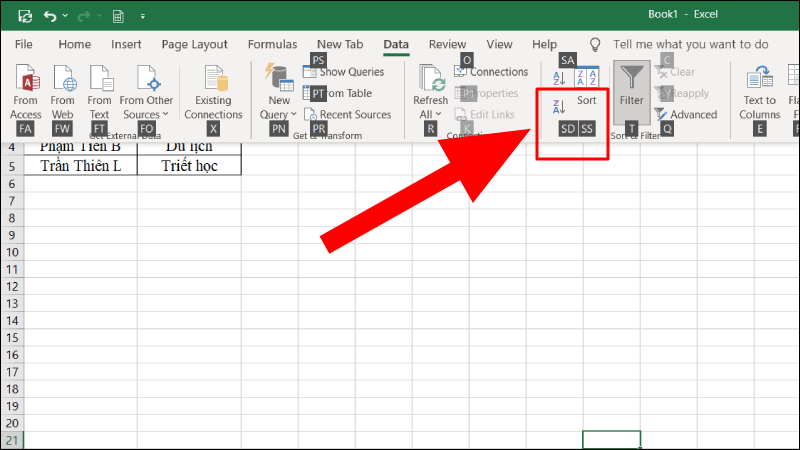
Hình ảnh hiển thị cho công cụ sắp xếp bộ lọc từ A đến Z
Tương tự như cách trên, người dùng có thể dùng các tổ hợp phím Alt + A > Nhấn tổ hợp phím S + D > Nhấn phím O để sắp xếp bộ lọc theo giá trị từ lớn đến nhỏ hoặc từ Z đến A.
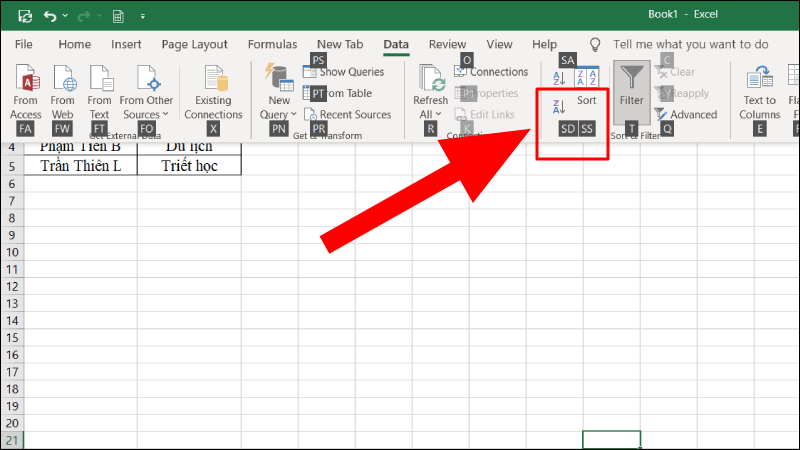
Hình ảnh hiển thị cho công cụ sắp xếp bộ lọc từ Z đến A
Để xóa bộ lọc của cột một cách nhanh chóng và dễ dàng, người dùng có thể sử dụng phím tắt Menu Key > E > E.

Hình minh họa cho phím tắt để xóa bộ lọc của cột
Ngoài ra, người dùng còn có thể thao tác xóa tất cả các bộ lọc cùng một lúc bằng cách sử dụng lần lượt các phím Alt > A > C.

Hình minh họa cho phím tắt xóa tất cả các bộ lọc
Những tin mới hơn
Những tin cũ hơn
 Devil May Cry 5 - Game nhập vai Nhật Bản đỉnh cao
Devil May Cry 5 - Game nhập vai Nhật Bản đỉnh cao
 Vì sao phải vệ sinh máy tính, laptop định kì?
Vì sao phải vệ sinh máy tính, laptop định kì?
 GTA 5 - Grand Theft Auto V
GTA 5 - Grand Theft Auto V
 Phần mềm điều khiển máy tính từ xa UltraViewer mới nhất
Phần mềm điều khiển máy tính từ xa UltraViewer mới nhất
 Mortal Kombat 11 – Game đối kháng gay cấn hấp dẫn cho PC
Mortal Kombat 11 – Game đối kháng gay cấn hấp dẫn cho PC
 Efootball PES 2021 - Game bóng đá Nhật Bản đình đám
Efootball PES 2021 - Game bóng đá Nhật Bản đình đám
 Làm gì khi Laptop bị vô nước, cách khắc phục nhanh hiệu quả nhất
Làm gì khi Laptop bị vô nước, cách khắc phục nhanh hiệu quả nhất
 Dịch vụ sửa chữa cài đặt máy tính laptop tận nơi xã Hướng Thọ Phú Tân An Long An
Dịch vụ sửa chữa cài đặt máy tính laptop tận nơi xã Hướng Thọ Phú Tân An Long An
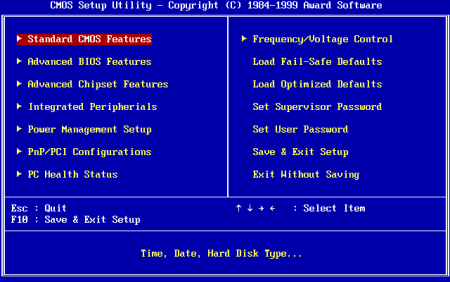 Phím Tắt Vào BIOS Và Boot Options Của Các Hãng Máy Tính
Phím Tắt Vào BIOS Và Boot Options Của Các Hãng Máy Tính
 Khắc phục 11 Lỗi thường gặp ở Laptop
Khắc phục 11 Lỗi thường gặp ở Laptop
 GTA 5 - Grand Theft Auto V
GTA 5 - Grand Theft Auto V
 Devil May Cry 5 - Game nhập vai Nhật Bản đỉnh cao
Devil May Cry 5 - Game nhập vai Nhật Bản đỉnh cao
 Mortal Kombat 11 – Game đối kháng gay cấn hấp dẫn cho PC
Mortal Kombat 11 – Game đối kháng gay cấn hấp dẫn cho PC
 Assassin’s Creed Origins - | Game hành động
Assassin’s Creed Origins - | Game hành động
 Efootball PES 2021 - Game bóng đá Nhật Bản đình đám
Efootball PES 2021 - Game bóng đá Nhật Bản đình đám
 Liên Minh Huyền Thoại - Game Online tuyệt vời
Liên Minh Huyền Thoại - Game Online tuyệt vời
 EA Sports FIFA Online 4 - Game bóng đá Online hấp dẫn
EA Sports FIFA Online 4 - Game bóng đá Online hấp dẫn